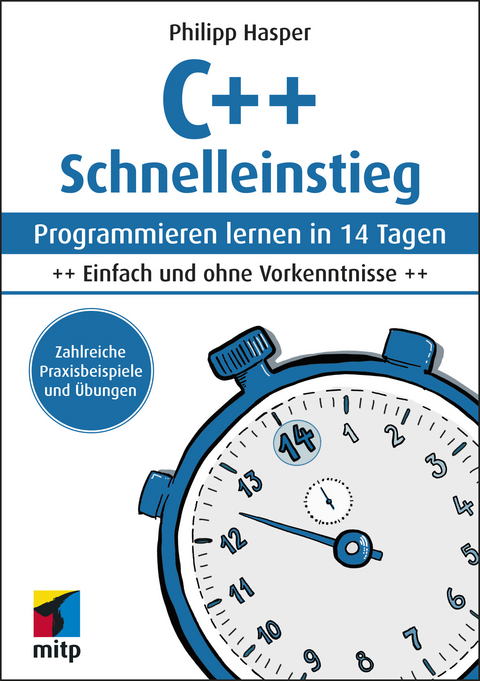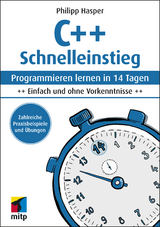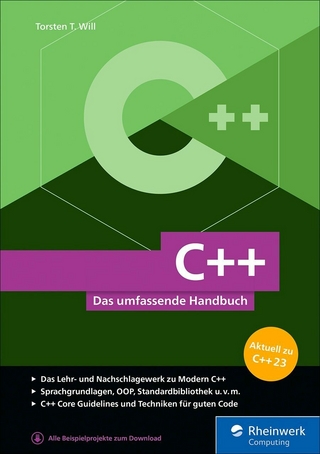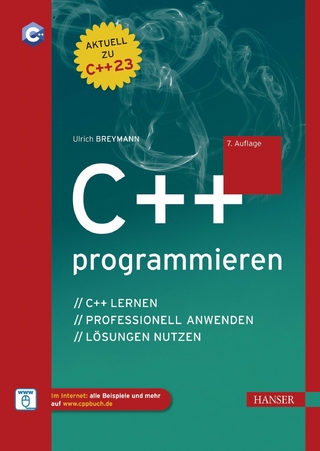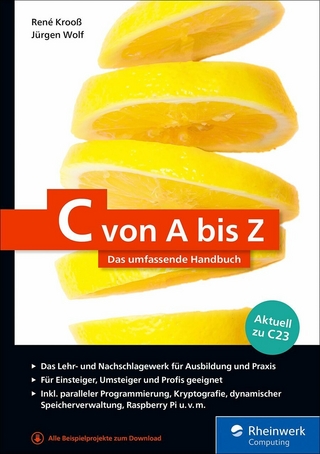C++ Schnelleinstieg (eBook)
304 Seiten
MITP Verlags GmbH & Co. KG
978-3-7475-0324-9 (ISBN)
C++ programmieren lernen ohne Vorkenntnisse
Alle Grundlagen für den professionellen Einsatz
Einfache Praxisbeispiele und Übungsaufgaben
Mit diesem Buch gelingt Ihnen der einfache Einstieg in die C++-Programmierung.
Alle Grundlagen werden in 14 Kapiteln anschaulich und leicht nachvollziehbar anhand von Codebeispielen erläutert. Übungsaufgaben am Ende der Kapitel helfen Ihnen, das neu gewonnene Wissen schnell praktisch anzuwenden und zu vertiefen.
Der Autor führt Sie Schritt für Schritt in die Welt der Programmierung ein: von den Grundlagen über Objektorientierung bis zur Entwicklung von Anwendungen mit grafischer Benutzungsoberfläche. Dabei lernen Sie ebenfalls, was guten Programmierstil ausmacht und wie man Fehler in Programmtexten finden und von vornherein vermeiden kann.
So sind Sie perfekt auf den Einsatz von C++ im professionellen Umfeld vorbereitet.
- Alle Grundlagen einfach erläutert
- Objektorientierte Programmierung
- Einsatz von Open-Source-Bibliotheken
- Grafische Benutzungsoberflächen (GUI)
- Internetanfragen und JSON-Parsing
- Zeiger und virtuelle Methoden
- Fehlersuche und Debugging
- Moderner Programmierstil
- Programmcode, Lösungen und Glossar zum Download
Philipp Hasper ist Gründer eines Augmented-Reality-Startups und hat jahrelange Erfahrung in der akademischen und industriellen Entwicklung von KI-Technologien. Er entwickelt mit C++, Java, Python und Typescript und hat bei zahlreichen Open-Source-Projekten mitgewirkt.
Philipp Hasper ist Gründer eines Augmented-Reality-Startups und hat jahrelange Erfahrung in der akademischen und industriellen Entwicklung von KI-Technologien. Er entwickelt mit C++, Java, Python und Typescript und hat bei zahlreichen Open-Source-Projekten mitgewirkt.
Das erste Programm: »Hello World«
Es hat sich etabliert, beim Lernen einer neuen Programmiersprache immer mit einem sogenannten »Hello World« zu beginnen. Das ist das einfachste mögliche Programm, welches nur den Text »Hello World« ausgibt und sich dann wieder beendet. Es verdeutlicht kurz und knapp, was mindestens benötigt wird, um mit dem Programmieren loslegen zu können.
Und das hier ist »Hello World« in C++:
001 #include <iostream>002
003 int main()
004 {
005 std::cout << "Hello World" << std::endl;
006 return 0;
007 }
Sieht erst mal seltsam aus? Keine Sorge, wir werden diesen sogenannten Code in diesem Kapitel Stück für Stück durchgehen. Sie werden das Grundgerüst eines jeden C++-Programms kennenlernen und dann das Konzept von Variablen erlernen. Im Verlauf des Kapitels erweitern wir nach und nach den obigen Code um neu gelernte Konzepte und beenden die Lerneinheit mit ein paar Übungen.
Die Nummern an der linken Seite sind übrigens nicht Teil des Programmcodes – das sind Zeilennummern, damit wir einfacher über den Inhalt sprechen können.
2.1 Anlegen eines neuen Projekts
Jedes neue Programmierprojekt beginnt in seinem eigenen, leeren Ordner auf der Festplatte. Ganz so, als würden Sie ein neues Textdokument beginnen, nur dass es statt einer einzelnen Datei ein ganzer Ordner voller Programmierdateien werden wird. Das Aufsetzen eines Projekts läuft immer ähnlich ab, und so können Sie die folgende Liste als Spickzettel nutzen, wann immer Sie ein neues starten.
Diese Anleitung ist spezifisch für Visual Studio geschrieben und weicht bei anderen Entwicklungsumgebungen leicht ab.
- Legen Sie einen neuen Ordner Programmierprojekte an, zum Beispiel als Unterordner von Dokumente. Sie können auch einen beliebigen anderen Ordnernamen wählen.
- Starten Sie Visual Studio über das Startmenü.
- Das Startfenster erscheint (Abbildung 1.4). Sollte dies nicht der Fall sein, sondern sich die Programmierumgebung direkt öffnen, können Sie das Startfenster am oberen Bildschirmrand über DATEI|Startfenster aufrufen.
Abb. 2.1: Das Visual-Studio-Startfenster öffnen
- Klicken Sie im Startfenster auf Neues Projekt erstellen.
Wählen Sie rechts die Vorlage Konsolen-App aus, und klicken Sie auf Weiter. Die anderen Projektvorlagen werden in diesem Buch nicht verwendet.
Abb. 2.2: Ein Projekt nach der Vorlage »Konsolen-App« erstellen
- Geben Sie dem Projekt einen Namen, beispielsweise »Hello World«, und wählen Sie den im ersten Schritt erstellten Ordner Programmierprojekte als Speicherort aus. Aktivieren Sie den Haken neben Platzieren Sie die Projektmappe und das Projekt im selben Verzeichnis.
Abb. 2.3: Speicherort des neuen Projekts wählen
- Nach dem Klick auf Erstellen öffnet sich die Programmierumgebung.
Abb. 2.4: Die Programmierumgebung nach der Erstellung eines neuen Projekts
- Der Großteil des Fensters besteht aus einem Texteditor, in dem Sie Ihren Programmcode schreiben werden. Der Text wurde schon von Visual Studio vorausgefüllt und zeigt eine leicht andere Variante des Hello Worlds, als ich sie Ihnen weiter oben vorgestellt habe. Markieren Sie den vorhandenen Text, und löschen Sie ihn vollständig.
Nun haben Sie ein neues, leeres Projekt vorbereitet. Übertragen Sie anschließend die Codezeilen des Hello Worlds in den Texteditor.
001 #include <iostream>002
003 int main()
004 {
005 std::cout << "Hello World" << std::endl;
006 return 0;
007 }
Sie werden merken, dass Sie beim Programmieren eine Menge an Spezialsymbolen benötigen, die Sie vermutlich noch nie zuvor verwendet haben. Die geschweiften Klammern { und } benötigen zum Beispiel die Taste AltGr, rechts neben der Leertaste, genau wie die spitzen Klammern <<. Die Einrückung in Zeile 5 und 6 besteht übrigens aus zwei Leerzeichen hintereinander, dazu später mehr (Abschnitt 2.5.2). Nach dem Abtippen des Hello World sollte Ihr Editor so wie in Abbildung 2.5 aussehen.
| Groß-/Kleinschreibung In C++ und vielen anderen Programmiersprachen ist die Groß-/Kleinschreibung wichtig! Die Befehle werden nicht mehr erkannt, wenn Sie eine andere Schreibweise wählen. |
Abb. 2.5: Hello World in der IDE
Über der Texteingabe steht der Name der Datei, in der Sie gerade programmieren, hier Hello World.cpp. Sie können diese Datei auch auf Ihrer Festplatte finden, indem Sie entweder
- in Ihren Programmierprojekteordner gehen und dort den Unterordner Hello World öffnen oder
- mit der rechten Maustaste auf den gelben Tab klicken und Enthaltenden Ordner öffnen auswählen.
Sie könnten die .cpp-Datei übrigens in einem beliebigen Texteditor öffnen (Rechtsklick auf die Datei → Öffnen mit) und sogar auch damit verändern. Das Programmieren innerhalb von Visual Studio ist aber deutlich angenehmer.
Führen Sie nun das Programm aus. Dazu wählen Sie oben im Fenster Debuggen|Starten ohne Debuggen mit dem unausgefüllten grünen Dreieck (Abbildung 2.6) oder verwenden das Tastenkürzel Strg+F5. Das Kürzel lohnt sich, das wird Ihre häufigste Eingabe werden.
Abb. 2.6: Schaltfläche zum Starten des Programms
Es öffnet sich ein Konsolenfenster mit folgendem Inhalt:
Abb. 2.7: Screenshot des Hello-World-Konsolenfensters
| Im weiteren Verlauf dieses Buchs werden die Konsolenausgaben zur besseren Lesbarkeit auf das Wesentliche reduziert und in diesem Format dargestellt: Hello World |
Ihr erstes Programm wurde erfolgreich kompiliert! Das heißt, der menschenlesbare Programmcode wurde in maschinenlesbare Befehle übersetzt. Danach hat der Computer diese Befehle ausgeführt, und Sie haben das Ergebnis auf dem Bildschirm gesehen. Sie können das Konsolenfenster schließen und das Programm jederzeit erneut über Strg+F5 starten.
| Um sich schneller ans Programmieren zu gewöhnen, empfehle ich |
2.2 Der Ausgangspunkt eines Programms: main()
Nun sehen wir uns den Code unseres Hello-World-Programms noch einmal im Detail an. Beginnen wir mit der dritten Zeile:
003 int main()Das ist der Einsprungspunkt, an dem Ihr Programm beginnt, jedes Mal, wenn Sie es starten. Was genau passiert, wird mit einer geschweiften Klammer in Zeile 4 begonnen
004 {und mit einer geschweiften Klammer in Zeile 7 beendet:
007 }Ihr Programm beginnt also direkt nach der geschweiften Klammer und führt von dort Zeile für Zeile nacheinander aus. Diese Klammern definieren einen Codeblock, und die IDE erlaubt sogar, ihn ein- und auszuklappen, was besonders hilfreich ist, wenn der Code später komplizierter wird.
Abb. 2.8: Ein- und Ausklappen von Codeblöcken in der IDE mit dem Minus- bzw. Pluszeichen
Wie Sie bestimmt schon erraten haben, sorgt diese Zeile
005 std::cout << "Hello World" << std::endl;dafür, dass auf der Konsole der Text Hello World ausgegeben wird. Die Anweisung wird durch zwei Leerzeichen am Beginn eingerückt.
std steht für die »Standard Library«, also die Standardbibliothek. Eine Bibliothek ist eine Ansammlung von hilfreichen Funktionalitäten, wie zum Beispiel in diesem Fall die Textausgabe. Mit std:: machen Sie klar, dass Sie aus dieser Bibliothek eine Funktion nutzen möchten. Was genau Bibliotheken für Sie machen und welche weitere es gibt, folgt im Verlauf des Buchs.
cout steht für »Console Out« und bedeutet, dass nun Text auf der Konsole ausgegeben werden soll. cout ist ein sogenannter Stream, also ein Objekt, das nach und nach mit Daten gefüttert werden. In diesem Fall handelt es sich um Textdaten, die sofort ausgegeben werden sollen.
<< ist ein sogenannter...
| Erscheint lt. Verlag | 27.7.2021 |
|---|---|
| Reihe/Serie | mitp Schnelleinstieg |
| Verlagsort | Frechen |
| Sprache | deutsch |
| Themenwelt | Informatik ► Programmiersprachen / -werkzeuge ► C / C++ |
| Schlagworte | Buch • C++ • C++ lernen • C++ Tutorial • Objektorientierte Programmierung • Programmieren • Programmieren lernen • Programmierung |
| ISBN-10 | 3-7475-0324-1 / 3747503241 |
| ISBN-13 | 978-3-7475-0324-9 / 9783747503249 |
| Informationen gemäß Produktsicherheitsverordnung (GPSR) | |
| Haben Sie eine Frage zum Produkt? |
Größe: 3,6 MB
Digital Rights Management: ohne DRM
Dieses eBook enthält kein DRM oder Kopierschutz. Eine Weitergabe an Dritte ist jedoch rechtlich nicht zulässig, weil Sie beim Kauf nur die Rechte an der persönlichen Nutzung erwerben.
Dateiformat: EPUB (Electronic Publication)
EPUB ist ein offener Standard für eBooks und eignet sich besonders zur Darstellung von Belletristik und Sachbüchern. Der Fließtext wird dynamisch an die Display- und Schriftgröße angepasst. Auch für mobile Lesegeräte ist EPUB daher gut geeignet.
Systemvoraussetzungen:
PC/Mac: Mit einem PC oder Mac können Sie dieses eBook lesen. Sie benötigen dafür die kostenlose Software Adobe Digital Editions.
eReader: Dieses eBook kann mit (fast) allen eBook-Readern gelesen werden. Mit dem amazon-Kindle ist es aber nicht kompatibel.
Smartphone/Tablet: Egal ob Apple oder Android, dieses eBook können Sie lesen. Sie benötigen dafür eine kostenlose App.
Geräteliste und zusätzliche Hinweise
Buying eBooks from abroad
For tax law reasons we can sell eBooks just within Germany and Switzerland. Regrettably we cannot fulfill eBook-orders from other countries.
aus dem Bereich